Szerző:
Janice Evans
A Teremtés Dátuma:
2 Július 2021
Frissítés Dátuma:
1 Július 2024

Tartalom
- Lépések
- 1 /2 -es módszer: Új nyilvános IP -cím beszerzése
- 2/2. Módszer: VPN -szolgáltatás használata
- Tippek
- Figyelmeztetések
Az Omegle egy nagyon szórakoztató forrás, de a legrosszabb pillanatban is blokkolhatja magát. Ha valamilyen oknál fogva nem tud várni, próbáljon meg új IP -címet szerezni az internetszolgáltatótól. Vagy használjon VPN -t a fiókok letiltásának megkerülésére, de fizetnie kell ezért a szolgáltatásért. Felhívjuk figyelmét, hogy már nem lehet fellebbezni az Omegle felhasználói fiók letiltása ellen.
Lépések
1 /2 -es módszer: Új nyilvános IP -cím beszerzése
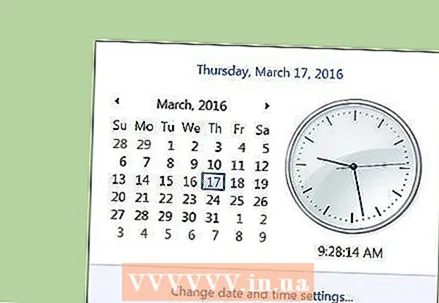 1 Várjon néhány napot. Általános szabály, hogy az Omegle legfeljebb egy hétig blokkolja a felhasználói fiókokat - ezen időszak végén a fiók automatikusan fel lesz oldva.Ha nem tud várni, kérjen új IP -címet az internetszolgáltatótól.
1 Várjon néhány napot. Általános szabály, hogy az Omegle legfeljebb egy hétig blokkolja a felhasználói fiókokat - ezen időszak végén a fiók automatikusan fel lesz oldva.Ha nem tud várni, kérjen új IP -címet az internetszolgáltatótól.  2 Írja be az "én IP -címemet" a keresőbe, hogy megtudja az aktuális nyilvános IP -címét. Ezt a címet az Omegle kapja, amikor meglátogatja webhelyét; ez a cím a fiók letiltására is szolgál.
2 Írja be az "én IP -címemet" a keresőbe, hogy megtudja az aktuális nyilvános IP -címét. Ezt a címet az Omegle kapja, amikor meglátogatja webhelyét; ez a cím a fiók letiltására is szolgál. - Írja le vagy emlékezzen erre a címre, hogy később ellenőrizhesse, megváltozott -e.
 3 Ellenőrizze a hálózati hardvert. Nagyszerű, ha kábelmodemmel és külön útválasztóval rendelkezik, de ez a módszer nem működik, ha kombinált modem / útválasztó vagy modem van közvetlenül a számítógéphez csatlakoztatva. Azt is ellenőriznie kell, hogy a számítógép rendelkezik -e Ethernet -porttal.
3 Ellenőrizze a hálózati hardvert. Nagyszerű, ha kábelmodemmel és külön útválasztóval rendelkezik, de ez a módszer nem működik, ha kombinált modem / útválasztó vagy modem van közvetlenül a számítógéphez csatlakoztatva. Azt is ellenőriznie kell, hogy a számítógép rendelkezik -e Ethernet -porttal.  4 Kapcsolja ki a modemet. A legtöbb esetben az internetszolgáltatók dinamikus IP -címeket biztosítanak a felhasználóknak, vagyis amikor csatlakozik az internethez, a számítógép egy véletlenszerűen kiválasztott IP -címet kap a címek tartományából. A modem alaphelyzetbe állításával új IP -címet kap.
4 Kapcsolja ki a modemet. A legtöbb esetben az internetszolgáltatók dinamikus IP -címeket biztosítanak a felhasználóknak, vagyis amikor csatlakozik az internethez, a számítógép egy véletlenszerűen kiválasztott IP -címet kap a címek tartományából. A modem alaphelyzetbe állításával új IP -címet kap. - Azonban nem minden felhasználó kap dinamikus IP -címet (bár a legtöbb felhasználó igen). Ha ez a módszer nem működött, ugorjon a következő szakaszra.
 5 Válassza le a modemet az útválasztóról. Általában a számítógép más IP -címet kap, amikor a modem új MAC -címet észlel. Ha a modemet közvetlenül a számítógéphez (nem az útválasztóhoz) csatlakoztatja, a modem észleli (a számítógép) új MAC -címét.
5 Válassza le a modemet az útválasztóról. Általában a számítógép más IP -címet kap, amikor a modem új MAC -címet észlel. Ha a modemet közvetlenül a számítógéphez (nem az útválasztóhoz) csatlakoztatja, a modem észleli (a számítógép) új MAC -címét.  6 Hagyja a modemet feszültségmentes állapotban egy órán keresztül. Néha egy új IP -címet 30 másodpercen belül rendelnek hozzá, néha pedig egy -két órát vesz igénybe - az időkeret az internetszolgáltatótól függ.
6 Hagyja a modemet feszültségmentes állapotban egy órán keresztül. Néha egy új IP -címet 30 másodpercen belül rendelnek hozzá, néha pedig egy -két órát vesz igénybe - az időkeret az internetszolgáltatótól függ.  7 Csatlakoztassa a modemet közvetlenül a számítógépéhez. Ehhez használjon a számítógép Ethernet -portjába csatlakoztatható Ethernet -kábelt.
7 Csatlakoztassa a modemet közvetlenül a számítógépéhez. Ehhez használjon a számítógép Ethernet -portjába csatlakoztatható Ethernet -kábelt. - Válassza le a számítógépet bármely vezeték nélküli hálózatról.
 8 Csatlakoztassa a modemet egy elektromos aljzathoz. Várjon néhány percet, amíg a modem bekapcsol és csatlakozik a hálózathoz. A számítógépe közvetlenül a modemen keresztül fér hozzá az internethez.
8 Csatlakoztassa a modemet egy elektromos aljzathoz. Várjon néhány percet, amíg a modem bekapcsol és csatlakozik a hálózathoz. A számítógépe közvetlenül a modemen keresztül fér hozzá az internethez. 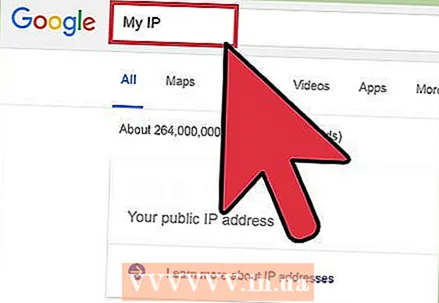 9 Írja be az "én IP -címemet" a keresőbe, hogy megtudja az aktuális nyilvános IP -címét. Ha a jelenlegi IP -címe eltér az előzőtől (amelyet felírt vagy megjegyzett), akkor új nyilvános IP -címet kapott; ellenkező esetben ugorjon a következő szakaszra.
9 Írja be az "én IP -címemet" a keresőbe, hogy megtudja az aktuális nyilvános IP -címét. Ha a jelenlegi IP -címe eltér az előzőtől (amelyet felírt vagy megjegyzett), akkor új nyilvános IP -címet kapott; ellenkező esetben ugorjon a következő szakaszra.  10 Ha új IP -címet szeretne kapni, csatlakoztassa az útválasztót. Ha a fenti módszer működött, akkor ugyanazt a lépést követve módosíthatja a dinamikus IP -címet, de csatlakoztathatja a modemet az útválasztóhoz. Ebben az esetben a modem új MAC -címet (útválasztót) talál, amely megváltoztatja az IP -címet. Új IP-cím megszerzéséhez csatlakoztassa a modemet felváltva a számítógéphez és az útválasztóhoz.
10 Ha új IP -címet szeretne kapni, csatlakoztassa az útválasztót. Ha a fenti módszer működött, akkor ugyanazt a lépést követve módosíthatja a dinamikus IP -címet, de csatlakoztathatja a modemet az útválasztóhoz. Ebben az esetben a modem új MAC -címet (útválasztót) talál, amely megváltoztatja az IP -címet. Új IP-cím megszerzéséhez csatlakoztassa a modemet felváltva a számítógéphez és az útválasztóhoz.
2/2. Módszer: VPN -szolgáltatás használata
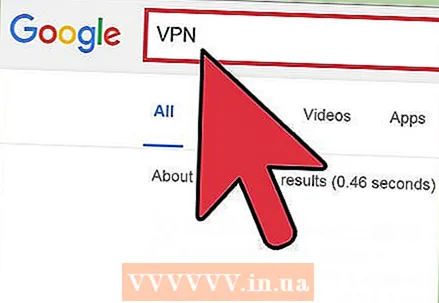 1 Keressen gyors és megbízható VPN -szolgáltatást. A VPN (virtuális magánhálózat) szolgáltatás lehetővé teszi az IP -cím elrejtését a hálózati forgalom más szervereken keresztüli átirányításával. Ebben az esetben az Omegle szolgáltatás határozza meg a VPN -kiszolgáló IP -címét, nem pedig az internetszolgáltató által megadott címet. Ne feledje, hogy az internetkapcsolat sebessége kissé lelassul VPN-szolgáltatás használatakor, ezért ajánlott frissíteni nagysebességű adatcsomagra. Ez különösen akkor igaz, ha rajongsz a videocsevegésért. A legtöbb VPN -szolgáltatás fizetős, de a pénz visszatérítésre kerül, ha a szolgáltatás nem működik az Omegle szolgáltatással.
1 Keressen gyors és megbízható VPN -szolgáltatást. A VPN (virtuális magánhálózat) szolgáltatás lehetővé teszi az IP -cím elrejtését a hálózati forgalom más szervereken keresztüli átirányításával. Ebben az esetben az Omegle szolgáltatás határozza meg a VPN -kiszolgáló IP -címét, nem pedig az internetszolgáltató által megadott címet. Ne feledje, hogy az internetkapcsolat sebessége kissé lelassul VPN-szolgáltatás használatakor, ezért ajánlott frissíteni nagysebességű adatcsomagra. Ez különösen akkor igaz, ha rajongsz a videocsevegésért. A legtöbb VPN -szolgáltatás fizetős, de a pénz visszatérítésre kerül, ha a szolgáltatás nem működik az Omegle szolgáltatással. - A népszerű VPN -k közé tartozik az IPVanish, az ExpressVPN és a HideMyAss.
- Megpróbálhat bejelentkezni az Omegle -be ingyenes proxykon keresztül, de mindegyik gyorsan blokkolódik. Ha ki szeretné próbálni, olvassa el ezt a cikket.
- Ha Omegle -fiókját gyakran blokkolják, akkor ez a módszer pénzkidobás lesz. Ebben az esetben jobb az előző részben leírt módszert használni.
 2 Regisztráljon a VPN szolgáltatás webhelyén. Megkapja a VPN -hez való csatlakozáshoz szükséges felhasználónevet és jelszót.
2 Regisztráljon a VPN szolgáltatás webhelyén. Megkapja a VPN -hez való csatlakozáshoz szükséges felhasználónevet és jelszót. 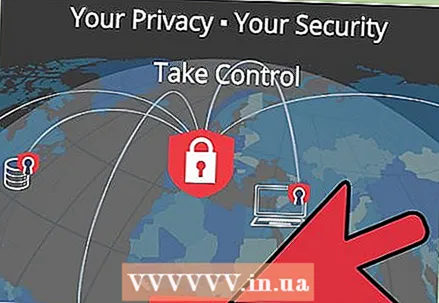 3 Keresse meg a VPN -kiszolgálócímek listáját. A VPN szolgáltatás megadja azon címek listáját, amelyekhez csatlakozhat. Általában egy ilyen lista megtalálható a VPN -szolgáltatás ügyfélszolgálati oldalán vagy a VPN -szolgáltatástól kapott e -mailben.
3 Keresse meg a VPN -kiszolgálócímek listáját. A VPN szolgáltatás megadja azon címek listáját, amelyekhez csatlakozhat. Általában egy ilyen lista megtalálható a VPN -szolgáltatás ügyfélszolgálati oldalán vagy a VPN -szolgáltatástól kapott e -mailben. 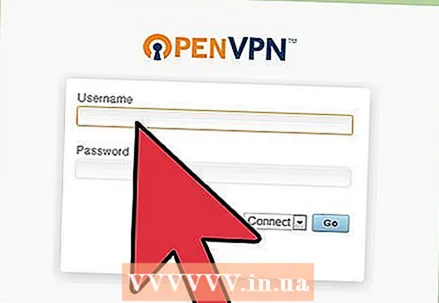 4 Csatlakozás VPN -hez. A csatlakozási folyamat a használt operációs rendszertől függ:
4 Csatlakozás VPN -hez. A csatlakozási folyamat a használt operációs rendszertől függ: - Windows rendszerben kattintson a jobb gombbal a hálózati ikonra (a tálcán), és válassza a "Hálózati és megosztási központ" lehetőséget. Kattintson az "Új kapcsolat vagy hálózat beállítása" gombra. A lehetőségek listájából válassza a "Csatlakozás munkahelyhez", majd az "Internetkapcsolatom (VPN) használata" lehetőséget. Adja meg a VPN -kiszolgáló címét, felhasználónevét és jelszavát.
- Mac OS esetén nyissa meg az Apple menüt, és válassza a Rendszerbeállítások lehetőséget. Kattintson a "Hálózat" gombra. A hálózatok listájának alján kattintson a "+" gombra. Az "Interfész" menüben válassza a "VPN" lehetőséget. Kattintson az Új elemre, majd válasszon új VPN -kapcsolatot a hálózatok listájáról. Adja meg a VPN -kiszolgáló címét, felhasználónevét és jelszavát. Kattintson a "Csatlakozás" gombra a VPN -hez való csatlakozáshoz.
 5 Nyissa meg az Omegle webhelyét. Ha megfelelően csatlakozik a VPN -hez, bejelentkezhet Omegle -fiókjába. Ha fiókja továbbra is zárolva van, ellenőrizze, hogy valóban csatlakozik -e VPN -hez.
5 Nyissa meg az Omegle webhelyét. Ha megfelelően csatlakozik a VPN -hez, bejelentkezhet Omegle -fiókjába. Ha fiókja továbbra is zárolva van, ellenőrizze, hogy valóban csatlakozik -e VPN -hez. - Ha Omegle -fiókja ismét letiltásra kerül, kérjük, használjon másik VPN -kiszolgálócímet (a fenti listából).
Tippek
- Ha az itt leírt módszerek egyike sem működött, használjon alternatív szolgáltatást, például:
- Chatroulette: http://chatroulette.com/
- Camzap: http://www.camzap.com/
- Chatrandom: http://chatrandom.com/
Figyelmeztetések
- Kérjük, olvassa el az Omegle használati feltételeit az esetleges irányelvsértések elkerülése érdekében.
- Az Omegle használatának feltételei (a szolgáltatás weboldaláról): "Ne használja az Omegle -t, ha Ön 13 évesnél fiatalabb. Ha 18 évesnél fiatalabb, használja a szolgáltatást szülő / gondviselő engedélyével. Tilos megjelenni a kamera előtt meztelenül, szexuálisan zaklatni más felhasználókat, közzétenni más felhasználók személyes adatait, sérteni vagy rágalmazni más felhasználókat, megsérteni a szerzői jogokat, nem megfelelően viselkedni. és személyes felelősségre. Az Omegle szolgáltatást saját felelősségére használja. Szüntesse meg a kapcsolatot, ha nem tetszik ez vagy az a felhasználó. Fiókját illetlen viselkedés vagy más ok miatt letiltjuk. "
- Ha Omegle -fiókját nyilvánvaló ok nélkül letiltották, vannak olyan műveletek, amelyek megsértik az Omegle -szabályokat, és amelyek miatt a fiókját zárolják. Ennek elkerülése érdekében ne sértse meg a többi felhasználót szavaival és megjelenésével. Továbbá ne reklámozzon semmit azoknak a felhasználóknak, akikkel kommunikál.



